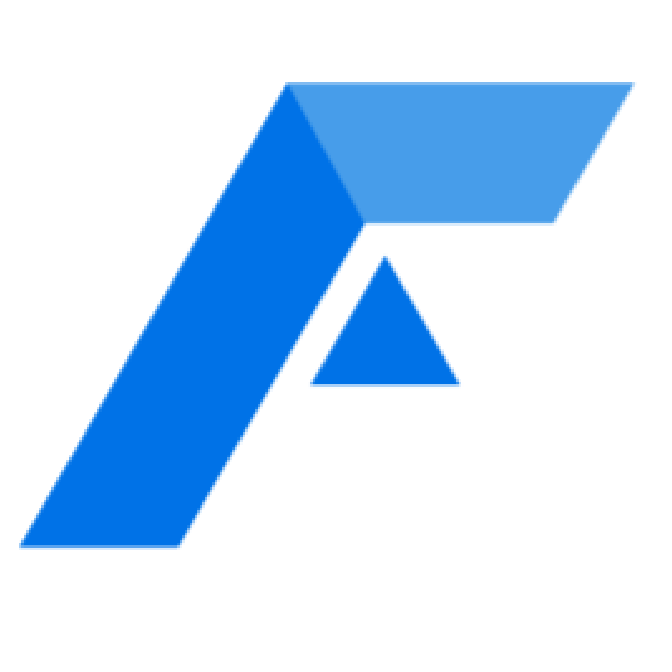フォーム読み込み中
業務で使用するPC・スマートフォンを従業員がすぐに使える状態に準備することをキッティングといいます。キッティングはデバイスを箱から出して、OSやソフトウェアのインストールなどの各種設定を行うもので、業務の中でも単純作業に分類されますが、作業をする際には具体的な方法や注意点を押さえておく必要があります。本記事では、キッティングの基礎知識や注意点、効率化などについて解説します。また、作業負担を軽減するためのキッティングサービスについてもご紹介します。
キッティングとは
キッティングとは、業務で使用するPC・スマートフォンの各種設定およびソフトウェアのインストールなどを行い、従業員がデバイスをすぐに利用できる状態に準備することです。
新入社員・中途採用社員が入ったタイミングや社内のデバイスを一斉に刷新した際に行われることが多く、企業の情報システム部や総務部が担当しています。
キッティングは単純作業ではありますが、OSのインストールをはじめ各種設定やソフトウェアのインストールなど手作業で行われるものがほとんどである上に、時間を要する工程もあるので1台あたり数時間かかるのが一般的です。特に多くの社員が入社する時期は、数十台・数百台規模でキッティングが行われるケースもあり、作業者への業務負荷が企業にとって課題となっています。そのため、現在ではキッティングの自動化ツールやキッティングを代わりに実施するサービスが普及しています。
キッティングの重要性
今や多くの企業でPC・スマートフォン等のデジタルデバイスが業務に欠かせないものとなっており、キッティングによってデバイスの設定やソフトウェアのインストールが適切に行われないと業務にすぐに取り掛かれなかったり、社員どうしのコミュニケーションが取りにくくなったりと、作業効率が大幅に下がってしまいます。キッティングを適切に行うことができれば、デバイス設定を統一化し効率的に利用できるようになるので、業務がスムーズに進み生産性や競争力を高めることができます。
また、セキュリティや管理の面からもキッティングは重要とされています。設定変更やアップデートが適切に実行されることで、外部攻撃や情報漏えいのリスクを最小限に抑えられ、デバイスの一元化を図ることもできるので、万一のトラブル発生時にも迅速かつ適切に対応できます。
キッティングの作業方法
キッティングには2種類の方法があります。
(1)手作業
1つ目は、開梱からセットアップ、ソフトウェアのインストール、管理番号の付与まで1台ごとに全て手作業(手動)で行う方法です。手元にデバイスがあればすぐに作業を始めることができ、台数が少なければそれほど時間を要しません。しかし、人間が手作業で行うためミスが多くなり、品質にムラができてしまうなどの危険がある上に、台数が多いと作業者への負担も大きくなり、人件費も嵩むというデメリットがあります。
(2)クローニング
2つ目は、コピー元となるマスター環境をPCやスマートフォンなどデバイスの種類ごとに作成して、それを複数台にコピーしていくクローニングと呼ばれる方法です。
複数のデバイスのキッティングを進められる上に、手動と比べると品質を均一に保てるメリットがあります。また、万が一デバイスが故障してしまってもマスターを使ってすぐ代替機を用意することも可能です。ただし、そもそもマスターを作成するのにはITやデバイスに関するある程度の知識と技術力が欠かせません。よって、ITに慣れていない方が進める場合、想定よりも時間がかかってしまう可能性があります。さらに、マスターを作成するのには通常数週間から1ヵ月程度の時間が必要なために、すぐにキッティングを完了させることができません。
キッティングの進め方
それでは、実際にどのようにキッティングを進めるのか、PCでの一般的な例を見ていきましょう。
手動によるキッティングの作業方法
- 開梱し、デバイスの電源をオンにする
- キーボードやマウスなどの接続状況を確認する
- BIOSをセットアップする
- OSをインストールする
- アカウントを作成する
- ネットワーク接続の設定をする
- 業務用のソフトウェアをインストールする
- セキュリティソフトをインストールする
- ソフトウェアのライセンス認証/初期設定
- 動作状況を確認する
手動によるキッティングはまず、箱からPCを取り出したら電源をオンにするところから始めます。箱に入っているマニュアルなどは管理場所を決めて保管しておきましょう。マニュアルの情報をクラウドなどに上げて、誰もが常時参照できる状態にしておくのもお勧めです。
PCの電源を入れたら、次にキーボードやマウスなどの周辺機器の接続状況を確認し、BIOSをセットアップします。
BIOSとはPCの基盤(マザーボード)に搭載されているOSの読み込みやハードウェアを制御するプログラムのことです。PCの電源を入れて最初に動くもので、OSをインストールする場合にはBIOSのセットアップが欠かせません。
BIOSのセットアップが完了したらOSをインストールします。
OSのインストールが済んだらログインアカウントを作成します。
なお、OSのインストールが必要ない場合はそのままアカウントの作成に進んで問題ありません。アカウントの作成が完了したらホスト名・IPアドレス・Wi-Fiの設定などを行いましょう。
各種設定ができたら、業務用のソフトウェアやセキュリティのソフトウェアをインストールして、ライセンス認証や初期設定を済ませます。これらは企業のセキュリティポリシーに沿った設定が必要となります。
全て設定をし終えたら、動作状況を確認して完了です。
このとき、管理番号を書いたラベルを貼り付け、各番号を台帳に記載して管理するとトラブルがあった際にすぐ対処できます。
クローニングによるキッティングの作業方法
- マスターPCを作成する
- SYSPREPコマンドで一般化する
- マスターイメージを抽出する
- マスターPC以外のPCのブートオーダーを変更する
- クローニングを実施する
- 個別にキッティングを行う
- 動作状況を確認する
クローニングによるキッティングでは、まずコピー元となるマスターを作成します。
マスターの作成方法はOSのセットアップまで手動によるキッティングと同じ流れで行います。その後、[Ctrl] + [Shift] + [F3]を押してOSにログインしましょう。
ログインができたら、複製に不要なデータを削除する作業が必要となるため、SYSPREPコマンドを使用してPCのユーザ情報、ネットワーク設定、ライセンスなどの固有情報を削除して、マスターイメージを抽出します。このとき、DISMやWDSなどのツールも使用します。
マスターイメージの抽出が完了したらその内容をコピーできるよう、マスターとなるPC以外のブートオーダーを変更し、クローニングを実施します。
全てのPCのクローニングが終わったら個別にキッティングを行いましょう。
主に、ホスト名やIPアドレスなどの設定や業務で使用するソフトウェアやセキュリティソフトウェアをインストールします。
最後に動作状況を確認して完了です。
キッティング作業における注意点
手動で行うことの限界と対策方法
手動とクローニングそれぞれのキッティング作業の手順を解説してきましたが、クローニングによるキッティングではかなり専門的な知識が必要となります。そのため、手動で行う方が手軽で簡単と考える方も多いかもしれませんが、手動でのキッティングは作業にとても大きな負荷がかかります。例えば1台につき2〜3時間を要する場合、10台のパソコンをキッティングしようと思ったら20〜30時間かかることになります。ほかの業務と並行して進めるのはかなり難しく、3〜4日をキッティングに費やすこととなってしまいます。業務に必要な作業とはいえ、人件費のことや本来の業務のことを考えるとなかなか厳しいものがあるのではないでしょうか。
また、先述したようにキッティングを全て手作業で進めると人為的なミスが生じてしまったり、作業者によって品質に差が生じてしまう恐れもあります。
近年は情報システムの障害が多く、IPA(情報処理推進機構)が2020年2月に発表した「情報システムの障害状況 2019年後半データ」によれば、2018年から2019年にかけて情報システム障害発生件数が倍増していることが伺えます。

出典:IPA (社会基盤センター <情報システムの障害データ> 情報システムの障害状況 2019年後半データ) より抜粋
そこで、効率的にキッティングを進めるためにお勧めなのがMDMツールやキッティングサービスです。MDMツールとは、業務で使用するデバイスのキッティングをまとめて行うことができるツールです。遠隔操作機能も搭載されているので、仮に業務用アプリを新しく導入することになったとしても遠隔で一斉に各デバイスに配布でき、デバイスの運用ルールが変更になりデバイス設定が変わった場合でも一斉に適応できます。
MDMの必要性
MDMとはMobile Device Managementのことで、モバイルデバイス管理を指します。主に業務で使用するデバイスなどを一元管理したり監視したりする仕組みをMDMと呼びます。
ノートPCやスマートフォン、タブレットなどが広く普及したことに加えて、近年はワークスタイルの多様化によってテレワークやリモートワークなど、オフィス以外の場所で仕事をすることが増えています。万が一紛失・盗難の被害にあった場合は、リモートでの制御や、社員が不正な使い方をしていないか適宜チェックすることも必要です。企業にとっては社員に配っているモバイルデバイスをどう効率よく管理するかも課題となっています。MDMツールはこれらを解決するものとなっており、上記で紹介したようなキッティングの効率化ができるだけでなく、デバイスの制御や監視も可能です。
キッティングサービスの利用について
MDMツール以外にもキッティングを効率良く進める手段として、キッティングサービスがあります。キッティングサービスとは、キッティング作業全般を企業の情報システム部や総務部の代わりに代行してくれるサービスのことを指します。
キッティングサービスを利用するメリット
・作業負荷の軽減
キッティング作業を行うと、社内システムの運用保守やヘルプデスク業務も兼ねる必要があり、情報システム部門や総務に相当の負担がかかります。どれだけ台数が多くてもキッティングに関わる作業は全て代行してくれるため、その分のリソースをほかの業務に充てることができます。また、各デバイスの品質を均一にできるのもキッティングサービスの魅力です。手動でやると品質にばらつきがでますが、キッティングサービスであれば品質がばらつくことはありません。
・短期間でできる
台数が多い場合は、手動での作業はもちろんのこと、クローニングによる作業でも膨大な時間がかかります。ITに不慣れな場合は台数が少なくてもそれなりの時間がかかってしまうでしょう。
しかし、キッティングサービスであれば、短期間でかつ正確にキッティングを済ませることができ、すぐにデバイスを使い始めることができます。
適切なキッティングサービスを選ぶポイント
キッティングサービスを選ぶポイントは5つあります。
- サービス内容
キッティングサービスの内容はそれぞれ違います。各種設定から動作状況の確認までを依頼できるサービスもあれば、最後の作業は自社で行わなければならないサービスもあります。よって、どこまでを依頼したいのかを明確にし、それに応じたサービスを提供しているところに依頼しましょう。
- 料金
料金体系は各種キッティングサービスによって異なりますが、基本的に台数が多ければそれだけ1台にかかる料金は安くなります。しかし、台数が少ない場合は1台あたりの料金が高くなってしまうので、台数が少ない場合は自社で行うか、より料金の安いサービスを利用するのがお勧めです。
- 対応台数とキッティングの期間
中には台数制限があるところもあるので、しっかりチェックしておきましょう。また、対応してもらえるとしても納期までにキッティングが完了してなければ業務に支障が出てしまうので、いつまでにキッティングが完了するのかも確認が必要です。
- セキュリティへの対策
外部の企業にキッティングを依頼するとなると、心配なのがセキュリティです。キッティングでは社外に流出してはいけない情報もあるので、しっかりとしたセキュリティ対策を行っている企業へ依頼しましょう。
- 実績
キッティングサービスを提供している企業の中には、キッティングの実績が乏しい企業も存在します。安心して依頼したいのであれば、やはりキッティングサービスの実績がしっかりしている企業への依頼がお勧めです。
まとめ
キッティングは、パソコン・スマートフォンなどをすぐに業務で使えるようにするために、各種設定およびソフトウェアのインストールなどを行って準備することです。キッティングには、手動で行う方法とクローニングによる方法の2種類がありますが、手動で行う方法は台数が多いと時間がかかり、クローニングによる方法はある程度のデバイスに関する知識やIT技術が必要となります。
そこでお勧めなのがMDMツールやキッティングサービスです。
MDMツールを活用すればPCやスマートフォン、タブレットなどのキッティングをまとめて行うことができますし、デバイスの一元管理や制御なども可能です。
ここではMDMツールの一例として、ソフトバンクの「ビジネス・コンシェル デバイスマネジメント」をご紹介します。
「ビジネス・コンシェル デバイスマネジメント」は、スマートフォンをはじめPCや4Gケータイなどのモバイルデバイスを一元管理できるだけでなく、社員が持っているそれぞれのデバイスを平準化することもできるサービスで、政府情報システムのためのセキュリティ評価制度(ISMAP)にも登録されています。
関連サービス
ビジネス・コンシェル デバイスマネジメント(MDMツール)
携帯電話、スマートフォン、ノートPCなどのモバイル端末を一元的に管理するためのサービスです。端末を初期設定する際に遠隔設定・アプリ配布が可能で、運用管理の効率化に役立ちます。また紛失時対策として遠隔ロックや遠隔消去も備えています。モバイル端末の利用機会が増え情報漏洩リスクが高まっている今、モバイルデバイスをセキュアに管理できるMDM(モバイルデバイス管理)が重要です。
セキュアフォルダ
ビジネス・コンシェル デバイスマネジメントPC管理(Windows)
指定フォルダに保存されているファイルを自動的に暗号化して、安全にクラウド上へ同期するバックアップツールです。
関連セミナー・イベント
おすすめの記事
条件に該当するページがございません